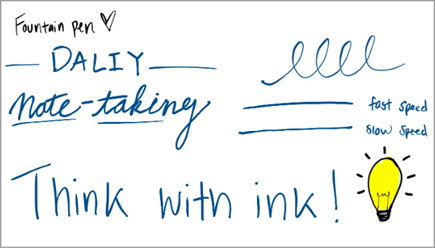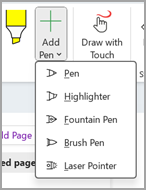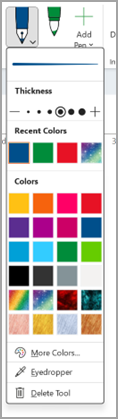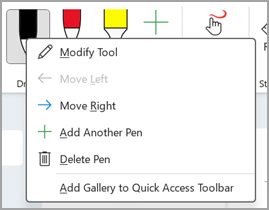Opmerking: Deze functie is momenteel alleen beschikbaar op het Windows-platform in OneNote.
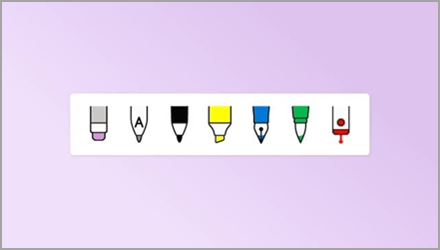
Laat uw creativiteit de vrije loop met de nieuwe penhulpmiddelen
Vulpen stelt gebruikers in staat om dunnere lijnen en gedetailleerde belettering te maken. U kunt snelheid en druk gebruiken om de dikte van uw schrijfstijl te bepalen.
De penseelpen is op basis van richting, zodat gebruikers artistieke brieven kunnen maken met minimale inspanningen. Met de penseelpen wordt de dikte automatisch bijgewerkt met de richting van de slag.
Hoe het werkt
-
De vulpen en borstelpen worden automatisch toegevoegd aan uw tekentabblad. Zo niet, dan kunt u de pen toevoegen door Pen toevoegen te selecteren.
-
Nadat de pen is toegevoegd aan het tabblad Tekenen, kunt u de verschillende dikte en kleuren van de pen uitproberen. U kunt uw eigen inktpalet voor de pen definiëren door Meer kleuren te selecteren of door het pipet te gebruiken.
Tip: Klik met de rechtermuisknop op de geselecteerde pen om het penmenu te openen waar u een pen kunt verwijderen en gebruik vervolgens de knop Pen toevoegen aan een nieuwe pen.